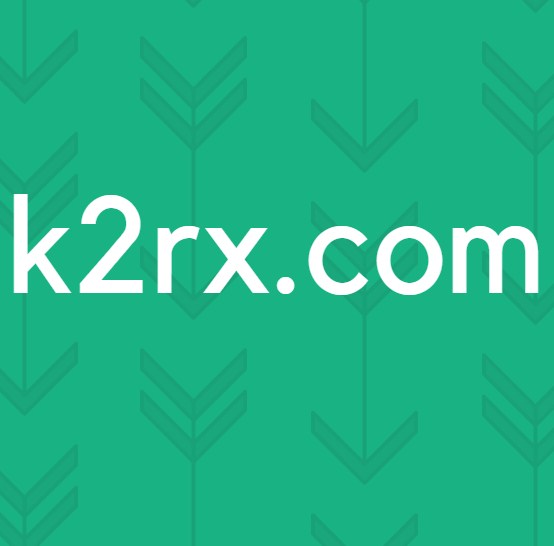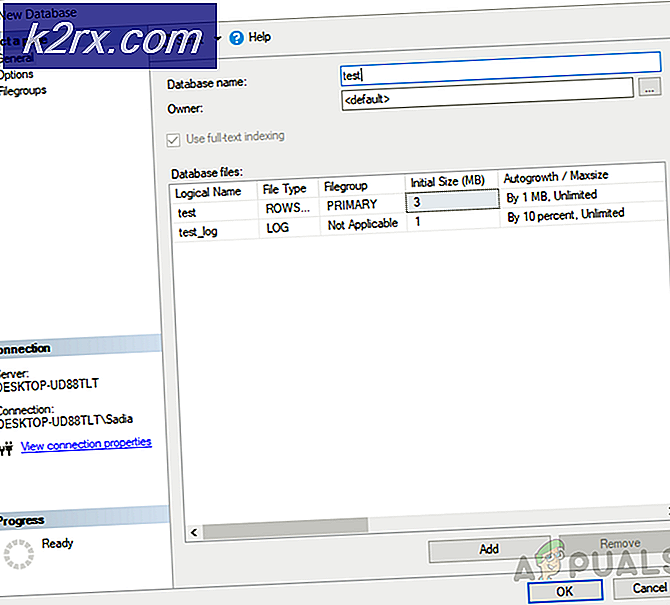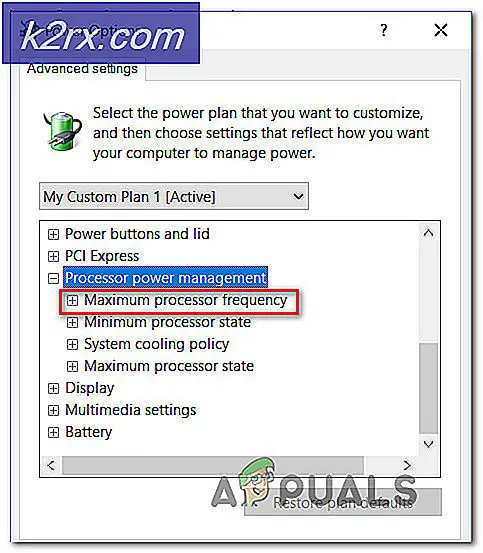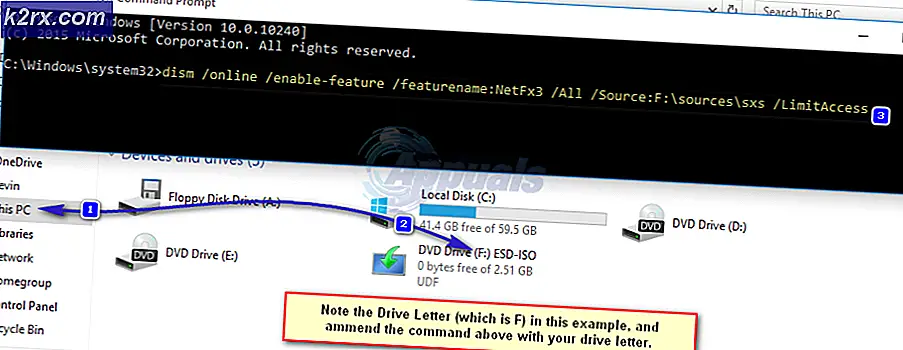Windows 10 Conexant Audio / Smartaudio ile Sesler Sorunları saptamak nasıl
Bilgisayarınızda bir Conexant ses aygıtı varsa ve bunu Windows 10'a yükselttiyseniz, bilgisayarın yükseltmeyi izleyerek artık ses çalmayacağı olasılığı vardır. Bu sorunun, bilgisayarlarını Windows 10'a yükselten Conexant ses aygıtlarıyla tüm kullanıcıların iyi bir yüzdesini aldatmak olduğu bilinmektedir. Bu sorunun nedeni, hemen hemen her durumda, etkilenen bilgisayardaki Conexant ses sürücülerinin uyumsuz olmasıdır. Windows 10 ve Windows, Windows 10 yükseltmesi sırasında sürücüleri yükseltemedi.
Bu sorun, etkilenen bilgisayarda Conexant ses sürücülerini basitçe güncelleştirerek giderilebilir, ancak Windows 10 yükseltmesi sırasında otomatik olarak gerçekleşmediğinden, bunu manuel olarak yapmanız gerekecektir. Bunu yapmak için, bilgisayarınızın Conexant ses aygıtı için önceden yüklenmiş olandan daha yeni değil, aynı zamanda Windows 10 ile uyumlu olduğu da garanti edilen bir sürücü paketi indirmeniz gerekecek. Conexant sürücülerini serbest bırakmadığı için Kendi web sitesindeki ses cihazları için, yeni sürücü paketini etkilenen bilgisayarın üreticisinden (örneğin Acer veya HP) resmi Destek web sitesinden indirmeniz gerekecektir.
İndirdiğiniz ve etkilenen bilgisayarın Conexant ses aygıtı için yeni sürücü paketi yükledikten sonra, onu yüklemeniz gerekir. Yeni sürücü paketini kurmak için yapmanız gerekenler:
PRO TIP: Sorun bilgisayarınız veya dizüstü bilgisayar / dizüstü bilgisayar ile yapılmışsa, depoları tarayabilen ve bozuk ve eksik dosyaları değiştirebilen Reimage Plus Yazılımı'nı kullanmayı denemeniz gerekir. Bu, çoğu durumda, sorunun sistem bozulmasından kaynaklandığı yerlerde çalışır. Reimage Plus'ı tıklayarak buraya tıklayarak indirebilirsiniz.- Çalıştırmak için Windows Logo tuşu + R'ye basın
- Çalıştır iletişim kutusuna devmgmt.msc yazın ve Aygıt Yöneticisi'ni başlatmak için Enter tuşuna basın.
- Aygıt Yöneticisi'nde, genişletmek için Ses, video ve oyun denetleyicileri bölümüne çift tıklayın.
- Conexant ses cihazını sağ tıklayın ve içerik menüsünden Sürücü Yazılımını Güncelle üzerine tıklayın.
- Sürücü yazılımı için bilgisayarıma göz at üzerine tıklayın.
- Gözat'a tıklayın.
- Yeni sürücü paketinin bulunduğu klasöre gidin ve seçmek için klasöre tıklayın.
- Tamam'a tıklayın.
- İleri'yi tıklatın ve sihirbazın yeni sürücü paketini bulmasını ve yüklemesini bekleyin.
Etkilenen bilgisayarın Conexant ses aygıtı için yeni sürücü paketi yüklendikten sonra yeniden başlatın ve her şey yolunda giderse, ses geri yüklenir.
PRO TIP: Sorun bilgisayarınız veya dizüstü bilgisayar / dizüstü bilgisayar ile yapılmışsa, depoları tarayabilen ve bozuk ve eksik dosyaları değiştirebilen Reimage Plus Yazılımı'nı kullanmayı denemeniz gerekir. Bu, çoğu durumda, sorunun sistem bozulmasından kaynaklandığı yerlerde çalışır. Reimage Plus'ı tıklayarak buraya tıklayarak indirebilirsiniz.